| 无法读取源文件或磁盘怎么解决?三种方法帮你解决 | 您所在的位置:网站首页 › 无法读取d盘 › 无法读取源文件或磁盘怎么解决?三种方法帮你解决 |
无法读取源文件或磁盘怎么解决?三种方法帮你解决
|
当前位置:系统之家 > 系统教程 > 无法读取源文件或磁盘怎么解决?
无法读取源文件或磁盘怎么解决?三种方法帮你解决
时间:2023-01-05 09:56:17 作者:娜娜 来源:系统之家 1. 扫描二维码随时看资讯 2. 请使用手机浏览器访问: https://m.xitongzhijia.net/xtjc/20230105/272290.html 手机查看 评论 反馈  网盘下载
笔记本专用 Win10 22H2办公纯净版 V2023.01
网盘下载
笔记本专用 Win10 22H2办公纯净版 V2023.01
大小:4.71 GB类别:Windows 10系统 无法读取源文件或磁盘怎么解决?近期有用户在打开、复制文件时,遇到了系统提示无法读取源文件或磁盘的额去情况,导致操作失败,那么对于这一情况有没有什么方法可以解决呢?下面小编整理了三种解决方法,我们一起来看看吧。 方法一: 1、首先,按键盘上的【 Win + E 】组合键,或点击任务栏上的【文件资源管理器】; 2、文件资源管理器窗口,左侧边栏,【右键】点击本地磁盘(C:),在打开的菜单项中,选择【属性】; 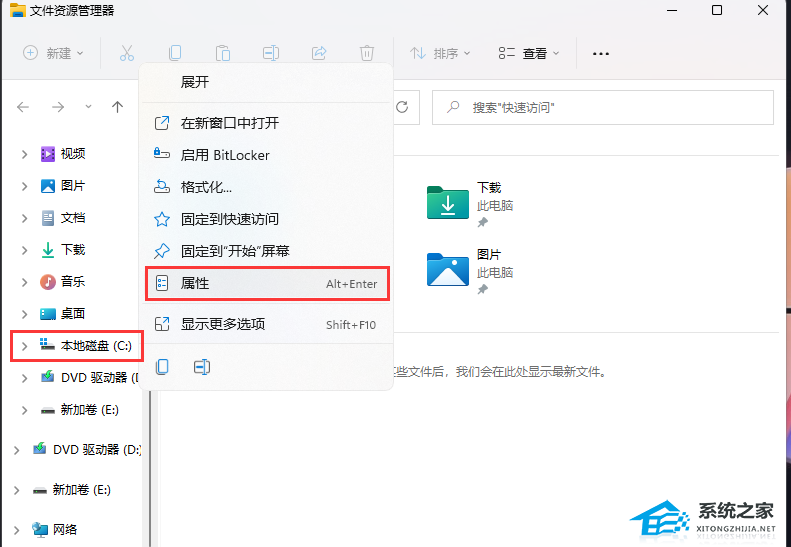
3、本地磁盘(C:)属性窗口,切换到【工具】选项卡,然后点击查错(此选项将检查驱动器中的文件系统错误)下的【检查】; 
4、错误检查(本地磁盘 (C:))窗口,不需要扫描此驱动器。在此驱动器上未发现任何错误。如果需要,可以继续扫描该驱动器。点击【扫描驱动器(在扫描过程中,可以继续使用驱动器。如果发现错误,你可以决定是否对其进行修复)】; 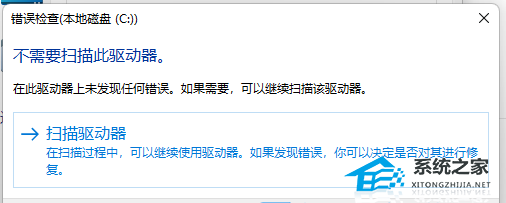
5、扫描完成后,会提示“已成功扫描你的驱动器 Windows 已成功扫描驱动器。未发现错误。”,点击【关闭】即可。 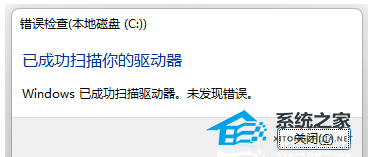
方法二: 1、首先,按键盘上的【 Win + S 】组合键,或点击任务栏上的【搜索图标】,打开的Windows搜索,搜索框输入【cmd】命令,然后点击【以管理员身份运行命令提示符应用】; 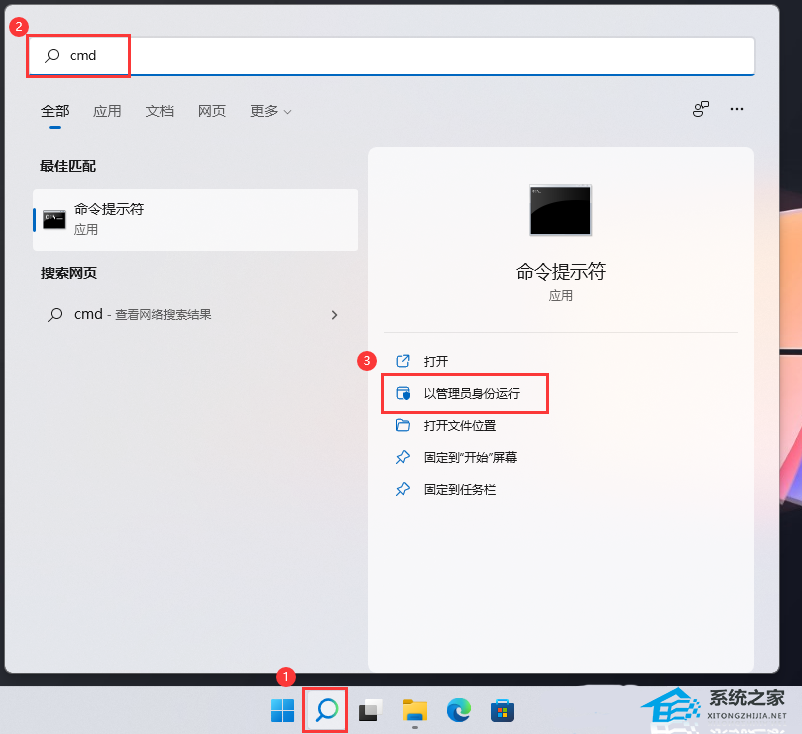
2、管理员命令提示符窗口,输入并按回车执行【chkdsk d: /f】命令,检查并修复D盘存在的磁盘错误; 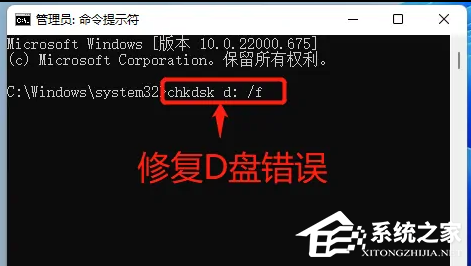
3、检查完成,提示没有错误,说明D盘是正常的,如果有错误,就按照系统提示继续操作即可。 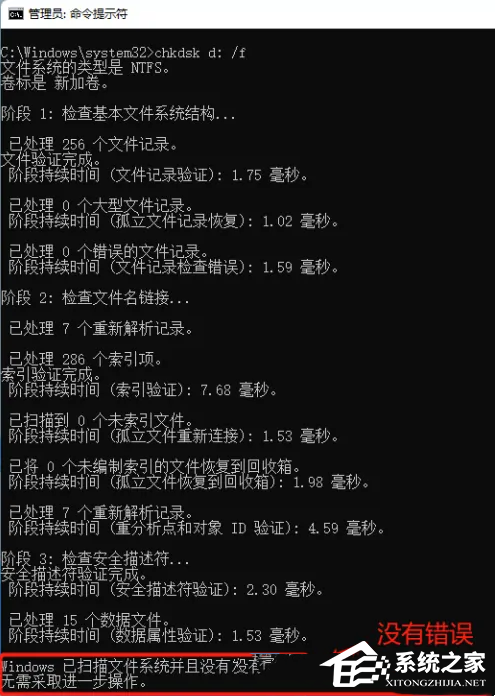
方法三: 1、按【 Ctrl + Alt + Del 】组合键后,调出锁定界面,然后点击【任务管理器】; 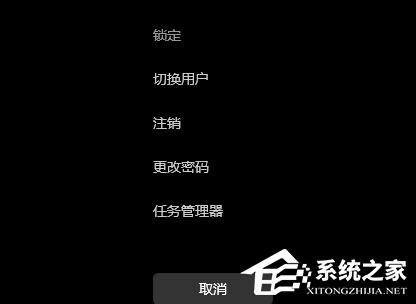
2、任务管理器窗口,找到名称为【Windows 资源管理器】的进程; 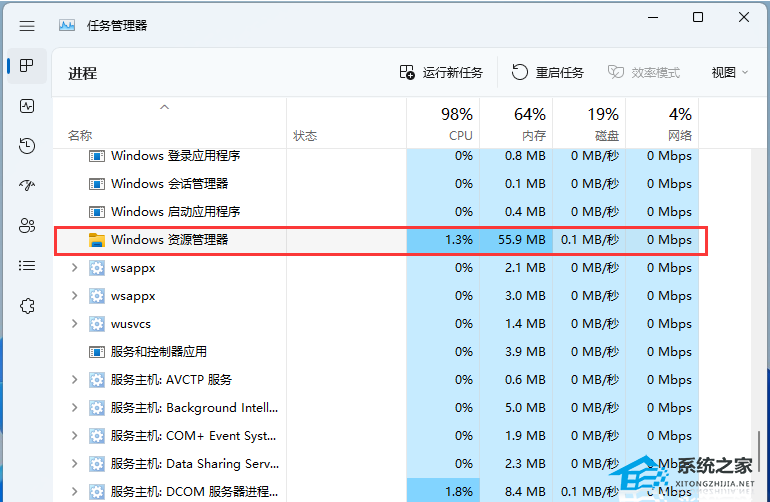
3、选择【Windows 资源管理器】进程后,再点击右上方的【重启任务】,即可重启Windows 资源管理器,这其实是Windows 资源管理器进程explorer.exe结束后,又重新启动的过程; 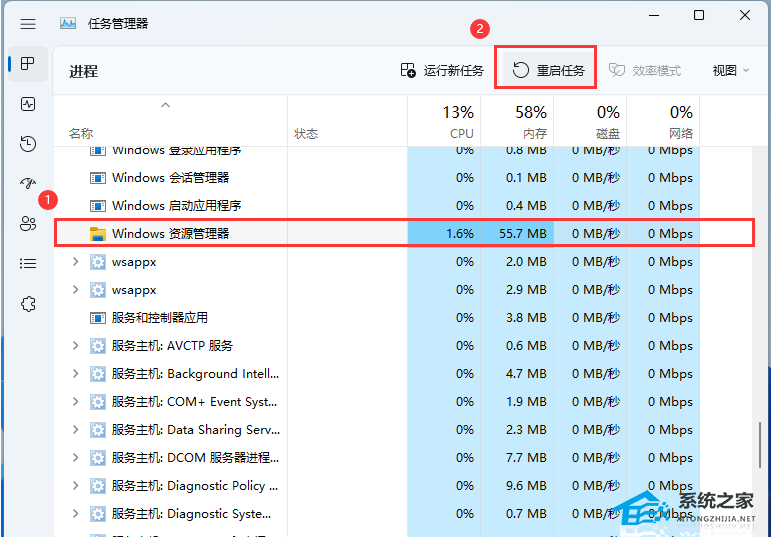
4、如果不小心结束了Windows 资源管理器进程,也可以在任务管理器窗口,点击右上方的【运行新任务】; 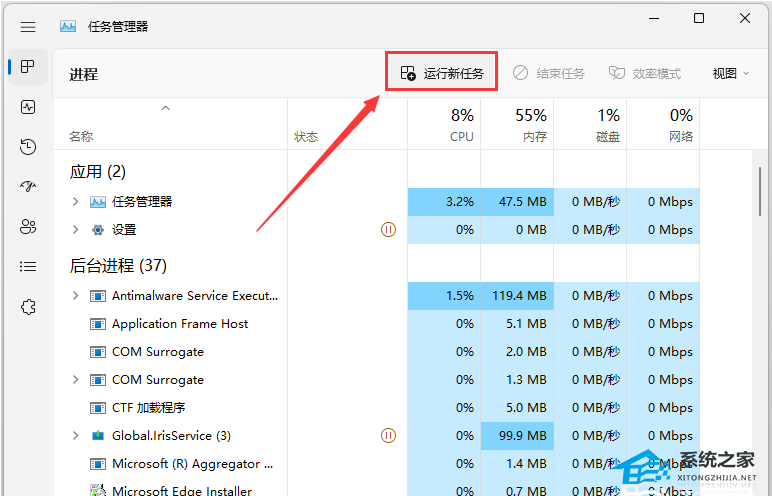
5、新建任务窗口,输入【explorer.exe】命令,按【确定或回车】,即可重新启动Windows 资源管理器(建议勾选以系统管理权限创建此任务)。 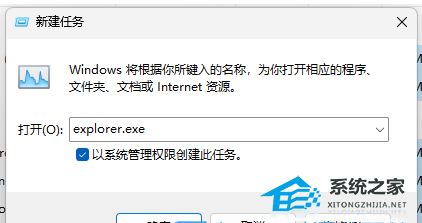 标签
无法读取
标签
无法读取
Uplay下载慢怎么解决?Uplay下载慢的有效解决方法 下一篇 > 夸克网盘怎么下载文件?夸克网盘下载文件的方法 相关教程 华为Windows11电脑截屏后的图片在哪里能找到... 戴尔Win11安全模式怎么进?戴尔Win11安全模式... 惠普笔记本电脑怎么更新BIOS?惠普笔记本电脑... 华为Win11投屏到电视怎么操作?华为Win11投屏... 华硕Win键在哪儿开启?华硕Win键禁用解锁教程 如何修改华为电脑用户名?华为Windows11电脑... 机械革命笔记本开机直接进bios怎么办?机械革... 华擎主板如何开启VT?华擎主板开启VT的方法 联想打印机怎么连接电脑?联想打印机连接电脑... 机械革命如何设置满血功耗?机械革命如电竞控...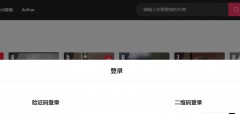
快手网页版入口_快手网页版入口地址分享 
抖音网页版入口_抖音网页版入口地址分享 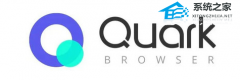
夸克浏览器网页版入口_夸克浏览器网页版链接分享 
夸克网盘网页版入口_夸克网盘网页版入口地址 发表评论共0条  没有更多评论了
没有更多评论了
评论就这些咯,让大家也知道你的独特见解 立即评论以上留言仅代表用户个人观点,不代表系统之家立场 |
【本文地址】